Windows10でファイルをより速くコピーする方法

Microsoft Windows 10でファイルをコピーする速度を向上させる方法を紹介します。

マウスの左ボタンが何らかの理由で機能しなくなりました。捨てて新しいものを購入する代わりに、次のヒントを試して修正することができます。あなたは決して知りません、これらのヒントの1つはあなたがその新しいマウスに費やしたであろうお金をあなたに節約するかもしれません。
次のヒントでは、最も基本的な修正から、新しいソフトウェアをアンインストールする必要がある修正までを説明します。うまくいけば、基本的な修正の1つを使用して、マウスの左ボタンを再び機能させることができます。
コンピューターの設定で複雑なものを調整する必要がある修正を試す前に、簡単な修正をいくつか試してみましょう。この問題は特定のコンピューターでのみ発生しますか?よくわからない場合は、別のコンピューターでマウスを使用してみてください。
マウスの左ボタンがプライマリボタンであるかどうかを確認してみてください。確認するには、[設定]> [デバイス]> [マウス]に移動します。押すとWindowsのとIキーを、あなたが開きます設定。そこから、タブ、矢印、および入力キーを使用して移動します。
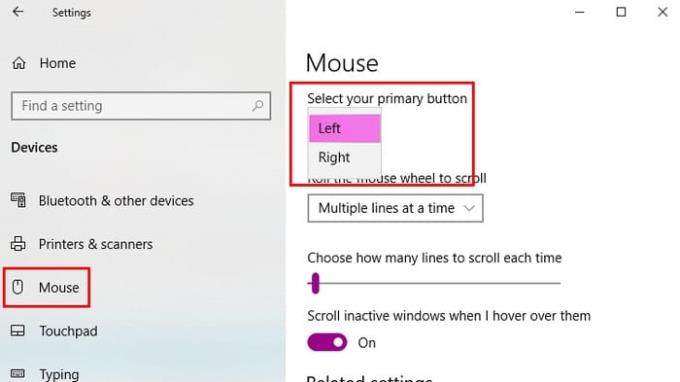
試すべきその他の基本的な修正には、コンピューターの再起動や使用しているUSBポートの変更が含まれます。故障しているのはマウスではないかもしれませんが、USBポートに障害があります。
簡単な再起動で修正できることがいくつあるかに驚かれることでしょう。Windowsエクスプローラーを再起動するには、Ctrl + Shift + Escを押すと、タスクマネージャーが開きます。[プロセス]タブが表示されない場合は、下部にある[その他のオプション]メニューに移動します。タブキーを使用すると、選択するのに役立ちます再起動オプションを、しかし、Enterキーを押して入力し、それを選択するキー。
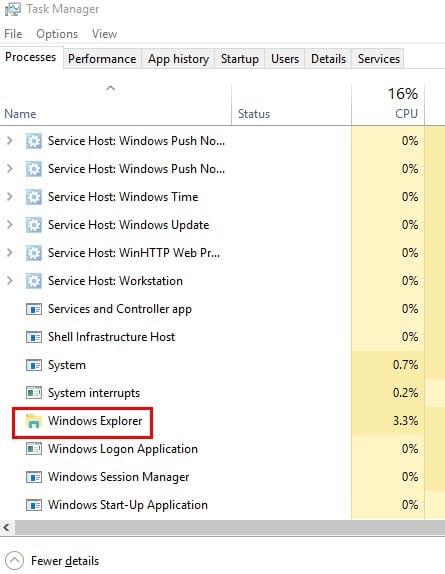
破損したWindowsファイルは問題を引き起こす可能性があり、それらの問題の1つは、マウスの左ボタンを使用できないことです。破損したWindowsファイルがあるかどうかを確認するには、PowerShellを使用する必要があります。開くには、スタートメニューを右クリックするか、検索します。
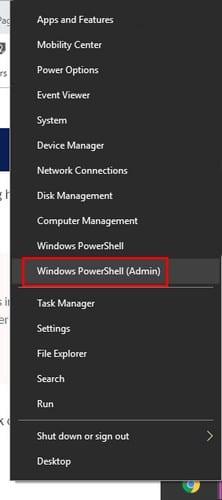
入力SFC / scannowを押して、入力キーを。プロセスが終了すると、破損したファイルを見つけて修正したという整合性違反がないことを示すか、破損したファイルを見つけたがまだ存在していることを通知できます。
この最後のオプションを取得した場合、次のコードはそれらを修正するプロセスを開始しますが、時間がかかる場合があります。タイプDISM /オンライン/クリーンアップ-画像/ RestoreHealthを押して入力します。今がその一杯のコーヒーを手に入れる良い時期でしょう。
ソフトウェアは、他のソフトウェアと常にうまく機能するとは限りません。何かをインストールした後、マウスの左ボタンが機能しなくなったことに気付いた場合は、ボタンが機能していない可能性があります。
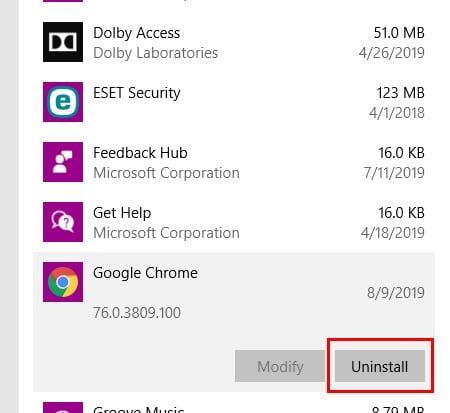
[設定]> [アプリ]> [アプリと機能]に移動して、ソフトウェアをアンインストールできます。問題の原因と思われるソフトウェアをクリックし、アンインストールボタンをクリックします。
すべてのアプリとプログラムは重要な修正も含まれているため、常に最新の状態に保つことをお勧めします。マウスドライバを更新するには、[スタート]メニューを右クリックして、[デバイスマネージャ]を選択します。オプションを右クリックして選択することもできます。
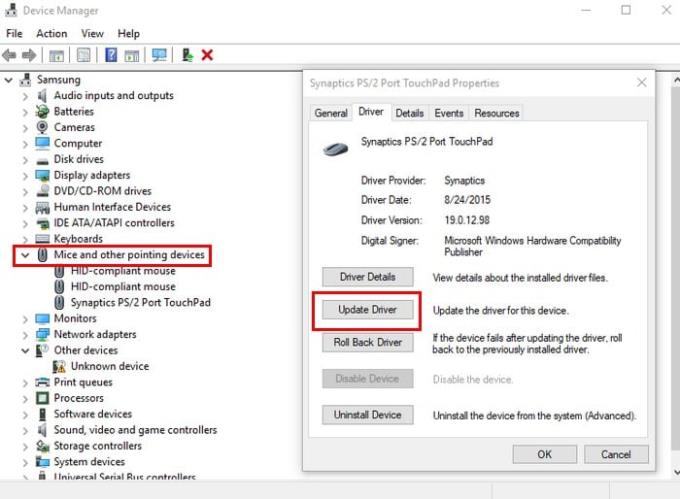
マウスとその他のポインティングデバイスをクリックします。マウスのモデル情報をクリックして、Enterキーを押します。[プロパティ]ボックスが表示されたら、[ドライバーの更新]ボタンを選択します。Tabキーと矢印キーを使用して移動します。
ClickClockは、マウスの左ボタンを使用せずにファイルをドラッグアンドドロップできるので便利な機能です。ハードウェアの問題を調べている可能性があり、新しい問題が配信されるまでマウスを使い続ける必要があると思われる場合は、この機能が役立ちます。
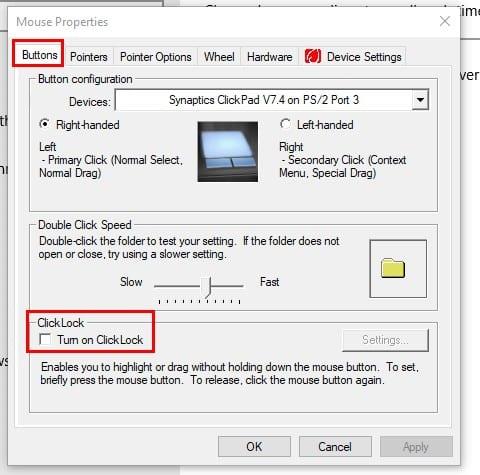
ClickLockを有効にするには、[スタート]> [設定]> [デバイス]> [マウス]> [関連設定]> [追加のマウス設定]に移動します。でマウスのプロパティに行くボタンタブとのボックスをチェッククリックロックオプション。[ OK]をクリックします。
奇妙な理由でデバイスが動作を停止します。うまくいけば、前述のヒントの1つが役に立ったと思います。あなたのマウスはどれくらいあなたに問題を与えてきましたか?
Microsoft Windows 10でファイルをコピーする速度を向上させる方法を紹介します。
OneNoteでは、ノートブックを同期するためにパスワードが必要になる場合があります。この問題を修正するための有用な方法を学びましょう。
エラー0X800701B1は、Windows10で「存在しないデバイスが指定されました」と表示され、外付けHDDが正しく機能しない場合に発生します。
Microsoft Windows10のハードドライブの空き容量を増やすためにファイルやフォルダーを安全に削除できる場所のリスト。
インターフェイスのリリース中にエラーが発生した場合の対処法や解決策について詳しく説明します。
クリップボード機能は、さまざまなデバイスから情報にアクセスする際に便利ですが、機密情報を扱う方にはオフにすることが推奨されます。
OneNoteエラー0xE00001BBを修正するには、このセクションファイルが破損しています。キャッシュをクリアして、コンピューターを再起動してください。
マイクロソフトが7月29日にWindows10の発売を正式に発表する直前に、Windows7および8.1のユーザーは通知に新しいアイコンが表示され始めました。
OneDriveは、Web、モバイルデバイスで利用できるMicrosoftのクラウドストレージソリューションです。また、Windows 10に統合されており、ユーザーにネイティブを提供します
バックアップは何年も前から存在しており、私たちの中にはバックアップを使用する人もいれば、使用しない人もいます。この絶え間なく変化する世界で、私たちは貴重な写真が置かれている場所に住んでいます
何年もの間、Windowsのタスクバーは常に画面の下部に配置されてきました。しかし、それはそのようにとどまる必要はありません、あなたはそれを持っていることを好むかもしれません
マイクロソフトは、WindowsInsiderプログラムに参加している皆さんのために新しいWindows10デスクトップビルドを公開しました。ビルド10565にはいくつかの新しいものが付属しています
待望の休憩の後、Windows 10Insiderプレビュープログラムが再び立ち上がっています。熱心なインサイダーは、Windows 10Insiderビルドで予期せず迎えられました
Windows 10 November Updateのリリースに伴い、別のドライブにアプリをインストールできるようになりました。あなたはもはやあなたのインストールを制限されていません
確かに、Windows 10のメールアプリとカレンダーアプリは、過去数か月で大きく進歩しました。両方のアプリの最近の更新により、Microsoftは
Windows 8以降、ユーザーはすべてのWindowsデバイス間でPCの設定を同期できるようになりました。この便利な機能を使用すると、
あなたはあなたのひどい手書きのためにコンピュータを非難しますか?私たちもそうします。幸いなことに、Windowsは私たちの落書きの認識にかなり優れていますが、それを見つけた場合
最近、私たちの多くは無制限のインターネットを持っていません。あるいは、スマートフォンやタブレットで無制限のデータプランを利用している場合、最後に必要なのはWindowsがすべてを盗むことです。
仮想デスクトップを使用すると、ユーザーは仮想ワークスペースを管理し、物理的なディスプレイの制限を超えて、アプリやウィンドウを整理してすばやくアクセスできます。
Windows 10は本日、段階的に展開され、世界中のいくつかの国で展開されます。あなたがWindows7でそれを予約したユーザーの1人または
Powerbeats Proが充電できない場合、別の電源を使用し、イヤフォンを清掃してください。充電中はケースを開いたままにしてください。
設備を良好な状態に保つことは必須です。ここでは、3Dプリンターを最良の状態に保つための役立つヒントをご紹介します。
インクが切れた場合にキヤノン Pixma MG5220でスキャンを有効にする方法。
ノートパソコンが過熱する可能性のある理由と、この問題を回避してデバイスを冷却するためのヒントやコツを見つけましょう。
ゲームを楽しむ準備が整い、『Star Wars Outlaws』をGeForce Nowでプレイしようとすると、エラーコード0xC272008Fが発生。Ubisoftゲームを再び遊ぶための唯一の解決策を見つけましょう。
3Dプリンターを維持することは、最高の結果を得るために非常に重要です。念頭に置くべき重要なヒントをご紹介します。
プリンターの使用しているIPアドレスがわからなくて困っていますか?その情報を見つける方法をお教えします。
Samsungの電話用にAirPodsを購入するかどうか迷っているなら、このガイドが役立ちます。もっとも明白な質問は、両者が互換性があるかどうかです。
BluetoothデバイスをChromebookとペアリングできない場合は、Bluetoothオプションを無効にして、ラップトップを再起動します。
ダブルVPNは、ネットワークの使用状況を監視している人からユーザーを保護するための優れた解決策です。




















